ไม่สามารถนำเสนอในเซสชันสดได้ใช่หรือไม่ ไม่ต้องกังวล บันทึกงานนำเสนอของคุณล่วงหน้าด้วยงานนำเสนอ Talking ของ Canva
Canva เป็นเครื่องมือที่ยอดเยี่ยมสำหรับ การสร้างงานนำเสนอ มืออาชีพและส่วนบุคคล ด้วยเทมเพลตนับพันและไลบรารีเนื้อหาที่หลากหลายสำหรับรูปภาพ วิดีโอ และกราฟิก งานนำเสนอที่คุณสามารถสร้างด้วย Canva จะมีความโดดเด่นอย่างแน่นอน
แต่นั่นไม่ใช่ทั้งหมดที่เหมาะสำหรับ Canva คุณเคยเห็นคำว่า’การนำเสนอการพูดคุย’บนโฮมเพจของ Canva และสงสัยหรือไม่ว่ามันคืออะไร? เป็นวิธีแก้ปัญหาของ Canva สำหรับปัญหาจริงๆ ที่ผู้คนต้องเผชิญอยู่ตลอดเวลา
ทุกวันนี้ผู้คนจำนวนมากใช้การนำเสนอในการสัมมนาผ่านเว็บหรือเป็นส่วนหนึ่งของเว็บไซต์ของตน ประเด็นก็คือ การนำเสนอไม่ได้จำกัดอยู่แค่ห้องประชุมในปัจจุบัน พวกมันเข้าถึงได้ไกลกว่ามาก แต่การนำเสนอบนอินเทอร์เน็ตอาจเป็นเรื่องที่น่ากลัว การนำเสนอด้วยการพูดสามารถช่วยได้ นอกจากนี้ยังเหมาะสำหรับเมื่อคุณไม่สามารถอยู่ต่อหน้าหรือบางทีเมื่อคนอื่นไม่สามารถเข้าร่วมได้
แน่นอนว่านี่ไม่ใช่การนำเสนอที่พูด เพราะในนั้นไม่มีองค์ประกอบในการพูด คุณเป็นคนพูดทั้งหมด โดยพื้นฐานแล้วจะเป็นการบันทึกการนำเสนอด้วยวิดีโอและการพากย์เสียงของคุณ Canva Studio ทำให้งานง่ายขึ้นจนคุณหลับตาได้ (แน่นอนว่าเป็นการเทียบเคียง)
การสร้างงานนำเสนอพูดคุย
ไปที่ canva.com แล้วคลิก”การนำเสนอ”เพื่อเริ่มต้น คุณควรเริ่มต้นด้วยเทมเพลตแทนที่จะเป็นกระดานชนวนเปล่า แต่คุณก็สามารถทำได้เช่นกัน Canva มีหมวดหมู่ที่แตกต่างกันสำหรับ”การนำเสนอการพูดคุย”แต่ไม่สำคัญว่าคุณจะเลือก’การนำเสนอ’หรือ’การนำเสนอการพูดคุย’คุณสามารถบันทึกได้ทั้งสองประเภท
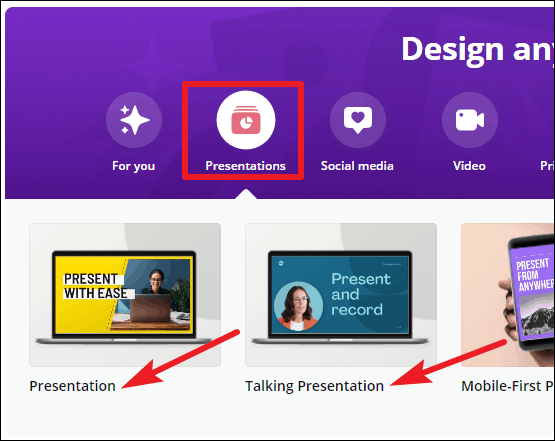
สร้างงานนำเสนอของคุณตามปกติ คุณยังสามารถไปที่ Canva และเปิดงานนำเสนอที่มีอยู่เพื่อแปลงเป็นงานนำเสนอที่พูดคุยได้
เมื่อการนำเสนอของคุณเสร็จสิ้น ให้ไปที่แถบเครื่องมือที่ด้านบนของตัวแก้ไข
ตอนนี้ หากคุณเลือก’การนำเสนอและบันทึก’ขณะสร้างงานนำเสนอ ตัวเลือกสำหรับ’นำเสนอและบันทึก’จะปรากฏบนแถบเครื่องมือเอง
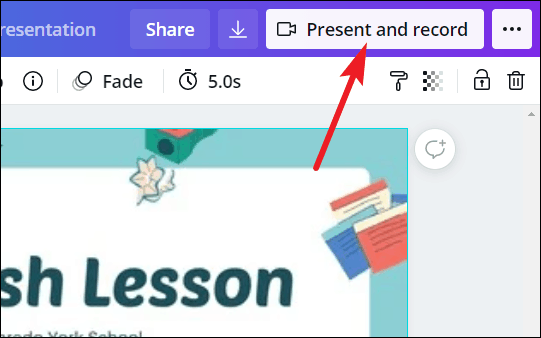
หรือคลิกไอคอน”สามจุด”ถัดจากปุ่ม”นำเสนอ”
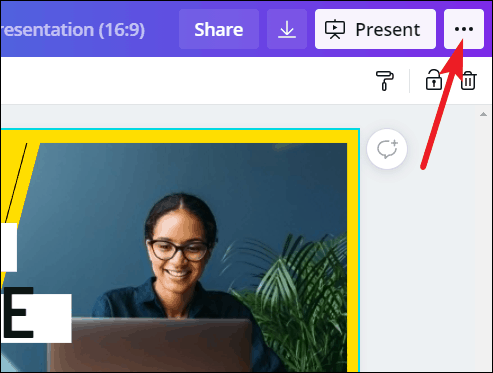
จากนั้น เลือก”นำเสนอและบันทึก”จากเมนูที่ปรากฏขึ้น
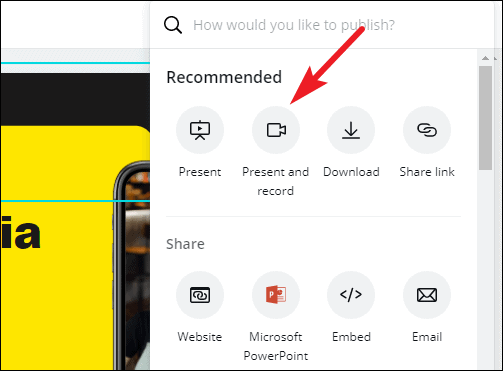
คลิกปุ่ม’ไปที่สตูดิโอบันทึกเสียง’

การบันทึกการนำเสนอ
เบราว์เซอร์ของคุณจะแสดงป๊อปอัปที่ Canva ต้องการเข้าถึงกล้องและไมโครโฟนของคุณ คลิก”อนุญาต”
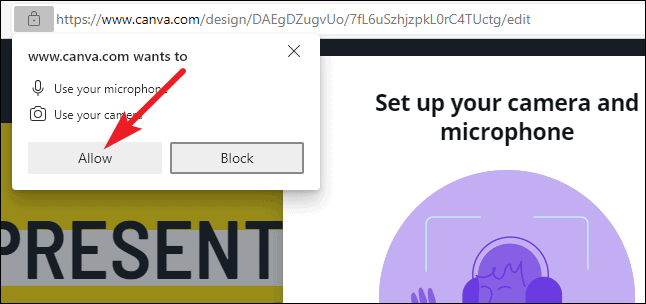
เมื่อ Canva เข้าถึงทั้งสองปุ่มแล้วปุ่ม”เริ่มการบันทึก”จะกลายเป็นแบบคลิกได้ Canva ต้องการเข้าถึงทั้งกล้องและไมโครโฟนสำหรับฟีเจอร์นำเสนอและบันทึก หากด้วยเหตุผลบางประการ การเข้าถึงสิ่งใดสิ่งหนึ่งเหล่านี้ถูกบล็อก คุณจะไม่สามารถใช้ฟังก์ชันนี้ได้

ก่อนดำเนินการต่อ ให้ตรวจสอบว่ากล้องและไมโครโฟนของคุณใช้งานได้ คุณสามารถดูตัวอย่างวิดีโอของคุณในป๊อปอัป คุณยังสามารถปรับกล้องของคุณตามการแสดงตัวอย่างนี้ เนื่องจากลูกโป่งนี้จะแสดงลักษณะที่วิดีโอของคุณจะปรากฏขณะบันทึกงานนำเสนอ

หากต้องการตรวจสอบไมโครโฟน ให้พูดอะไรบางอย่าง แถบด้านล่างตัวเลือกไมโครโฟนจะเปลี่ยนเป็นสีน้ำเงินจากสีเทา หากไมโครโฟนของคุณทำงานอย่างถูกต้องและ Canva ตรวจพบเสียง
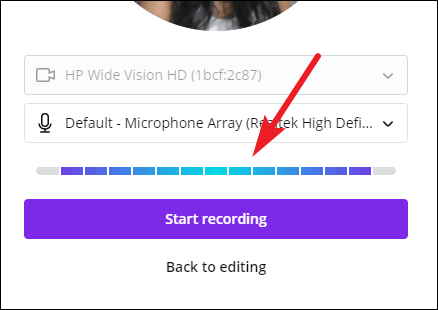
คุณยังสามารถเปลี่ยนกล้องหรือไมโครโฟนที่จะใช้ (ในกรณีที่มีหลายตัว) จากเมนูแบบเลื่อนลง

เมื่อทุกอย่างเรียบร้อยดีแล้ว ให้คลิกปุ่ม”เริ่มการบันทึก”เพื่อเริ่มต้น
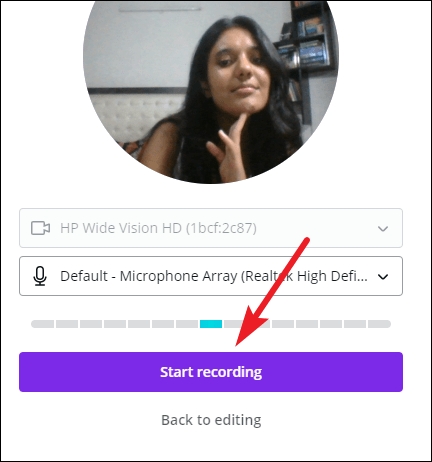
ตัวจับเวลา 3 วินาทีจะแสดงบนหน้าจอของคุณ เตรียมตัวให้พร้อมสำหรับการบันทึกในช่วงเวลานี้
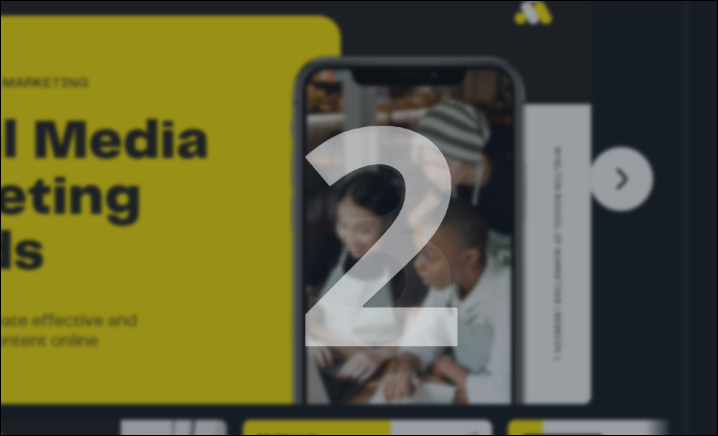
หน้าจอการบันทึกจะแสดงสไลด์ทั้งหมดในรูปขนาดย่อและบันทึกย่อของคุณในแผงด้านขวา แต่ในการบันทึกจริง จะมองเห็นได้เฉพาะส่วนการนำเสนอ (โดยที่วิดีโอของคุณอยู่ที่มุมล่างซ้าย) ซึ่งไฮไลต์ด้วยสีแดงระหว่างเซสชันการบันทึก
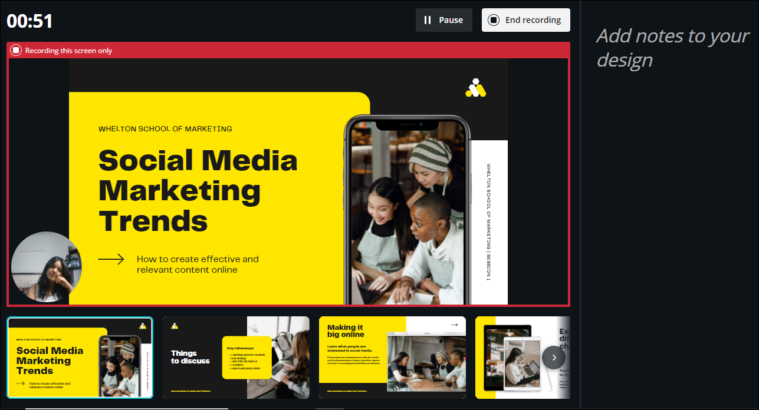
คุณสามารถหยุดการบันทึกชั่วคราวได้ทุกเมื่อเพื่อพักหายใจ คลิกปุ่ม’หยุดชั่วคราว’เพื่อหยุดการบันทึกชั่วคราว
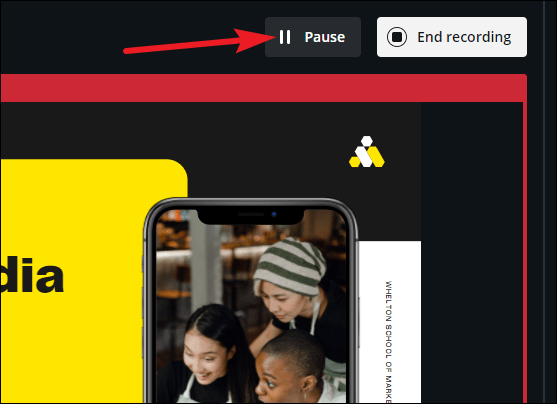
ปุ่มนี้จะกลายเป็นปุ่ม”เล่นต่อ”เมื่อหยุดการบันทึกชั่วคราว คลิกเพื่อเริ่มการบันทึกใหม่
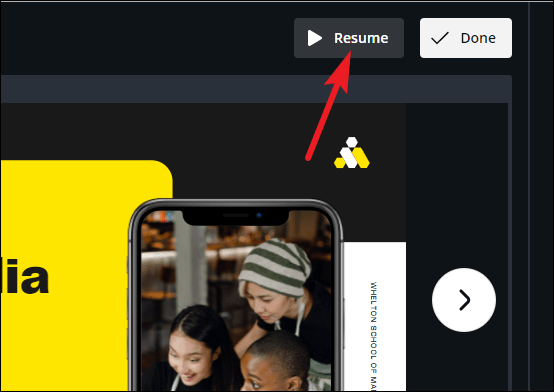
เมื่อเสร็จแล้ว ให้คลิกปุ่ม”สิ้นสุดการบันทึก”ถัดจากหยุดชั่วคราว
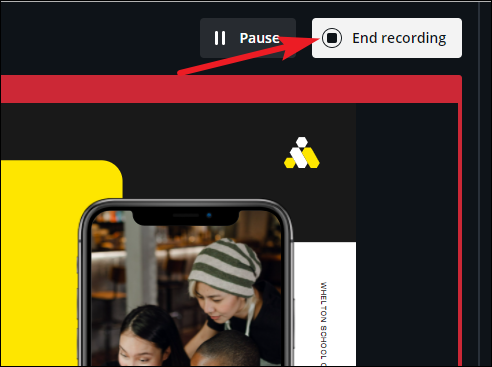
การแบ่งปันการนำเสนอ
จะใช้เวลาสองสามวินาทีในการประมวลผลและอัปโหลดการบันทึกของคุณ คุณสามารถยกเลิกการบันทึกในขั้นตอนนี้ หากคุณไม่พอใจกับมันแล้วเริ่มใหม่อีกครั้ง
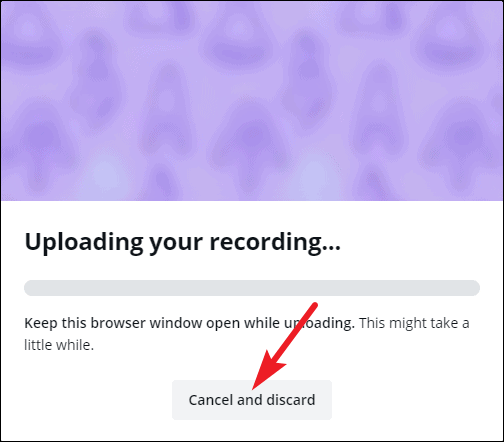
เมื่ออัปโหลดแล้ว ลิงก์สำหรับการบันทึกของคุณจะพร้อมใช้งาน คุณสามารถแบ่งปันกับผู้อื่นได้โดยตรง หรือจะดาวน์โหลดลงคอมพิวเตอร์ก็ได้ หากคุณต้องการดูการบันทึกก่อนที่จะแชร์กับผู้อื่น คุณสามารถไปที่ลิงก์การบันทึกด้วยตนเองหรือดาวน์โหลดแล้วดู
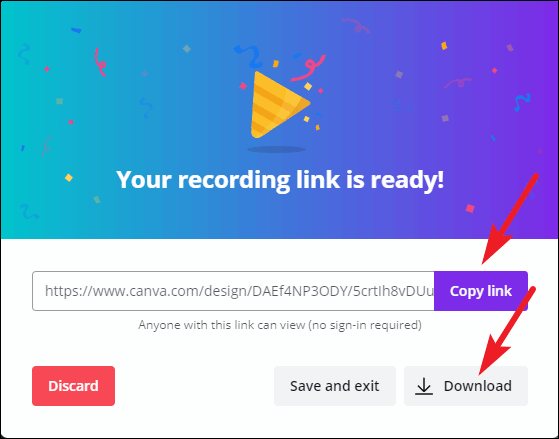
คุณยังสามารถเพียงแค่”บันทึกและออก”แทนที่จะเลือกจากตัวเลือกใดตัวเลือกหนึ่งข้างต้น หรือคลิก”ทิ้ง”หากต้องการบันทึกอีกครั้ง

หากคุณคลิก”บันทึกและออก”คุณจะเข้าถึงการบันทึกอีกครั้งได้ทุกเมื่อ เปิดงานนำเสนอ แล้วคลิกปุ่ม’นำเสนอและบันทึก’
เมนูนำเสนอและบันทึกจะเปิดขึ้นและจะมีลิงก์ไปยังการบันทึกรวมทั้งตัวเลือกในการดาวน์โหลดและลบ หากต้องการบันทึกใหม่ คุณต้องลบการบันทึกนี้ก่อน
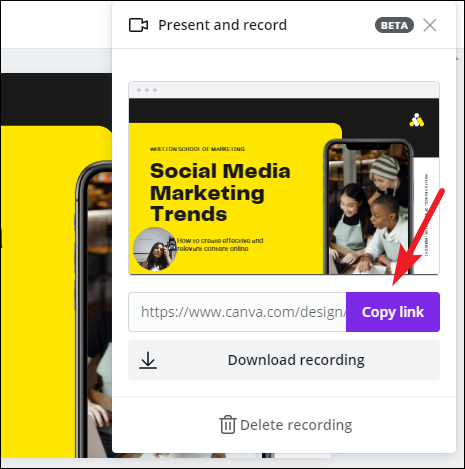
ทุกคนสามารถไปที่ลิงก์และดูงานนำเสนอได้โดยไม่ต้องลงชื่อเข้าใช้ หรือคุณสามารถดาวน์โหลดและอัปโหลดไปยังเว็บไซต์ของคุณ หรือใช้ในการสัมมนาผ่านเว็บของคุณ ตัวเลือกไม่มีขอบเขตและขึ้นอยู่กับคุณ
ถ้าคุณต้องการให้คนอื่นดูการบันทึกการนำเสนอไม่ได้อีกต่อไป เพียงลบออกจากเมนู”นำเสนอและบันทึก”แล้วลิงก์จะไม่แสดงไฟล์ที่บันทึกไว้อีกต่อไป
Canva เป็นเครื่องมือที่สมบูรณ์แบบสำหรับการนำเสนอของคุณ ไม่เพียงแต่คุณสามารถสร้างงานนำเสนอที่น่าทึ่งได้เท่านั้น แต่ยังมีเครื่องมือสำหรับสิ่งที่จะเกิดขึ้นตามมาด้วย เหมือนนำเสนอในสถานการณ์ที่คุณไม่สามารถทำมันสดได้ การบันทึกงานนำเสนอเพิ่มความรู้สึกส่วนตัวที่ส่งให้คนอื่นไม่สามารถจับภาพได้